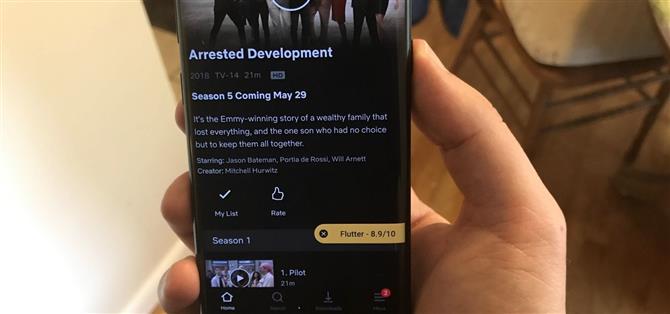Jeg trenger ikke å minne deg på at Netflix er en hellig bastion av både outsourcet og originalt innhold. Jeg trenger sannsynligvis ikke påminn deg om at Netflix rating system suger. Det foreslår innhold basert på hvor mye du vil like det, i motsetning til hvor høyt det er vurdert. Tross alt ville Netflix ikke innrømme at noe av sitt eget materiale ikke er bra.
Selv om det er fint og alt Netflix foreslår medier basert på hva jeg har sett i det siste, er det hvor bra jeg fikk mer om, hvor godt det ble mottatt kritisk. Heldigvis er det en app som injiserer IMDb-karakterer sømløst i din Netflix-seeropplevelse på Android.
Trinn 1: Installer Flutter
Først må du installere appen som gjør dette alt mulig – Flutter by FrenchTose. Du kan søke etter det i Google Play-butikken eller bare trykke på linken under for å gå direkte til den. Pek på «Installer» for å installere den, og åpne den deretter.
- Installer Flutter på gratis fra Google Play Butikk

Trinn 2: Gi tilgangstillatelser
Før du kan bruke Flutter, må du gi det tilgjengelighetsrettigheter. Heldigvis gjør Flutter denne prosessen omtrent så smertefri som mulig.
Når du først åpner appen, trykker du på knappen nederst som sier «Aktiver flutter», der du blir tatt til en annen skjerm. Fra denne «Aktiver flutter» -skjermen, trykk «Åpne tilgjengelighetsinnstillinger» -knappen langs bunnen. Derfra, bla ned til du ser «Flutter Movie Ratings», trykk på den og slå den på. Gå nå tilbake til Flutter.



Trinn 3: Juster innstillinger
Når du har gitt Flutter-tillatelse, gå tilbake til appen og trykk på «Konfigurer innstillinger» for å se det tilgjengelige alternativet. Ved å trykke på «Administrer støttede apper», kan du velge hvilke apper Flutter vil injisere seg i: Netflix, Amazon Prime Video og Google Play Movies TV. I denne veiledningen, sørg for at «Netflix» er merket, er det viktigste problemet, men husk at du kan bruke Flutter for de andre også. I kategorien «Støttede apper» kan du også velge hvor lenge rangeringene skal vises på skjermen (mellom 1 og 10 sekunder).



Hvis du trykker på «Administrer dataene dine», kan du endre hvordan Flutter samhandler med dataene dine. Ved å fjerne merket «Save recently browsed,» vil Flutter ikke holde en logg av søkeloggen din. Hvis du trykker på «Tøm historikk», spoler du ut alt som er lagret. Du kan også lagre dataene dine uten nett hvis du vil ved å trykke på «Eksporter» eller «Importer» data for å laste opp tidligere Flutter søkeloggen. Trykk «Slett» for å tømme alt.



Hvis du har problemer med visjon, aktiver «Tekst til tale», og Flutter vil faktisk lese filmklassene høyt for deg.


Trinn 4: Få IMDb-vurderinger i Netflix-appen
Nå er du klar til å bruke Flutter for å få IMDb-rangeringer mens du er inne i Netflix. Bare åpne Netflix og trykk på noe du vil se. Flutter vil vise sin IMDB-vurdering langs høyre side. Du kan trykke på X for å avvise det, eller trykk på rangering for å åpne opp IMDb-siden. Hvis du ikke gjør noe, forsvinner banneret etter hvor lenge du valgte i trinn 3.


Nå får du en mer fullstendig ide om hva du akkurat ser på Netflix, uten å måtte gjette hva som egentlig er bra og hva som ikke er.